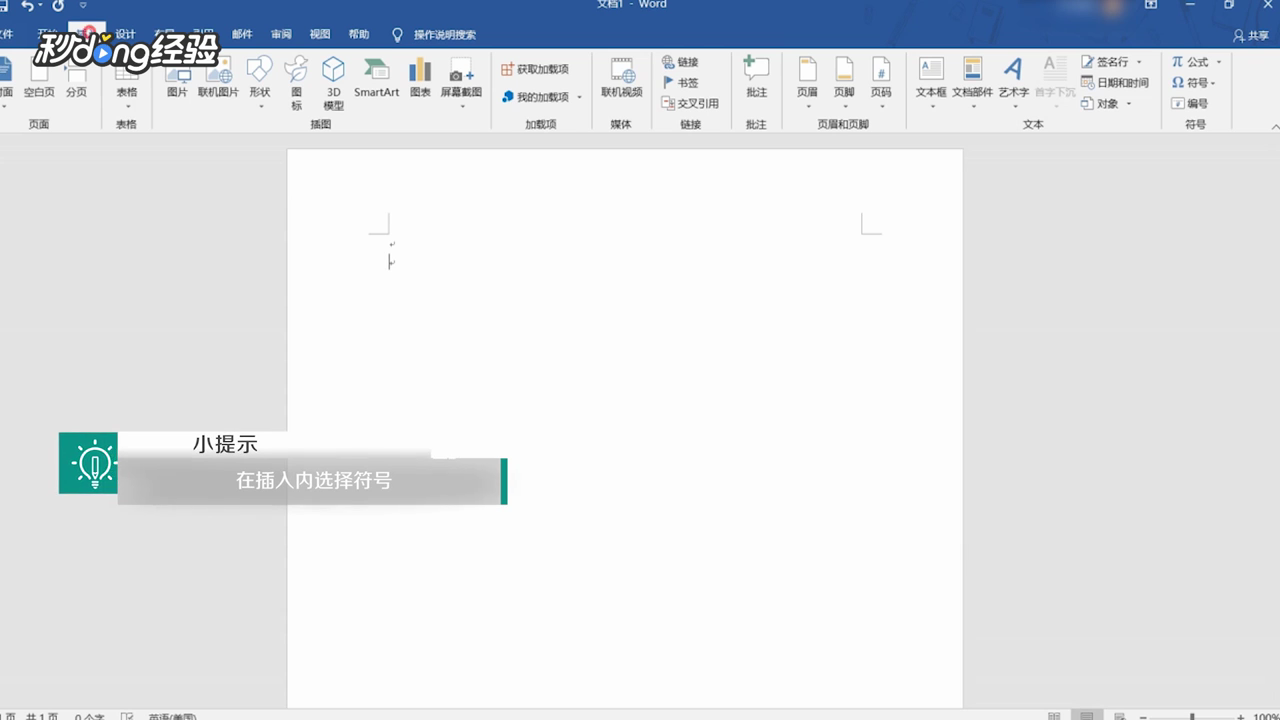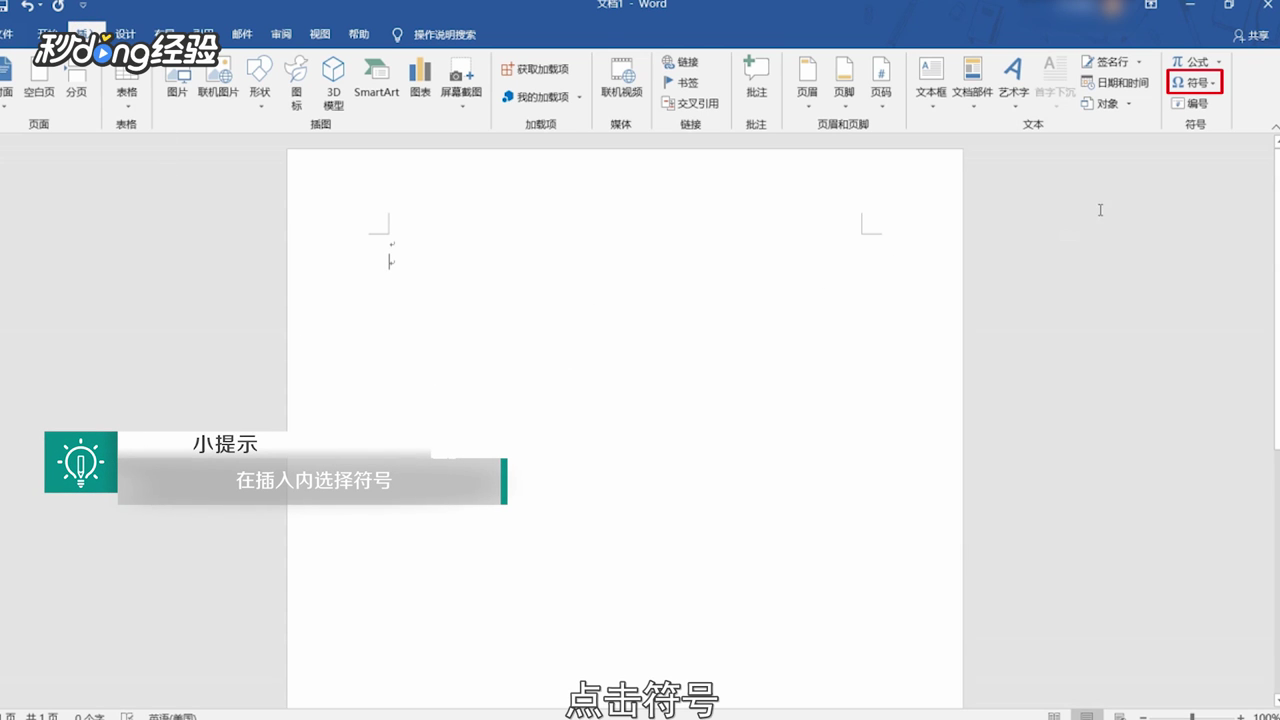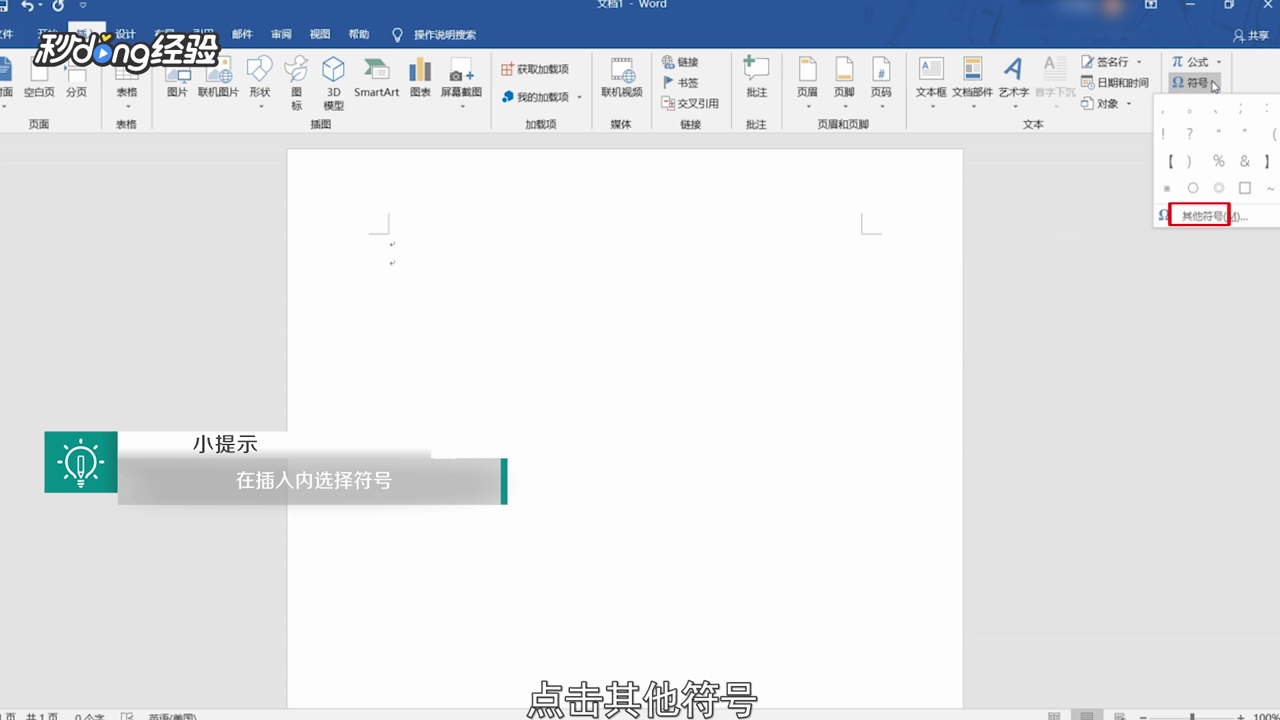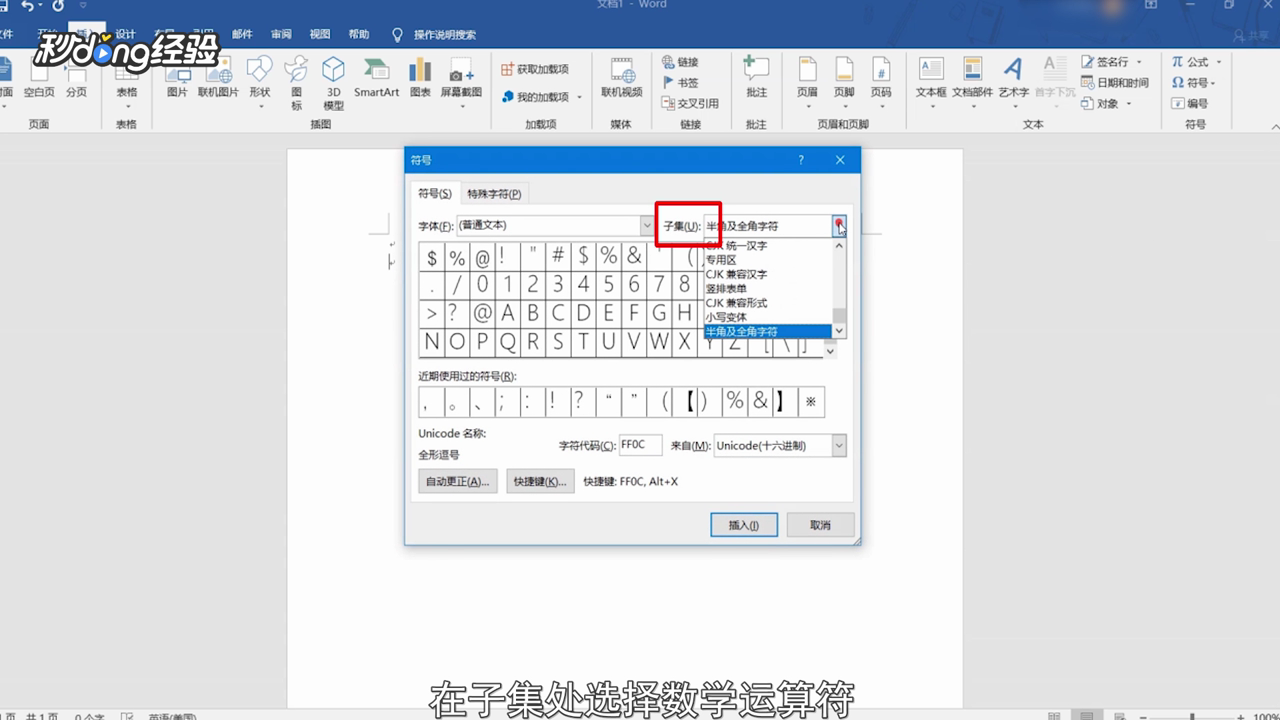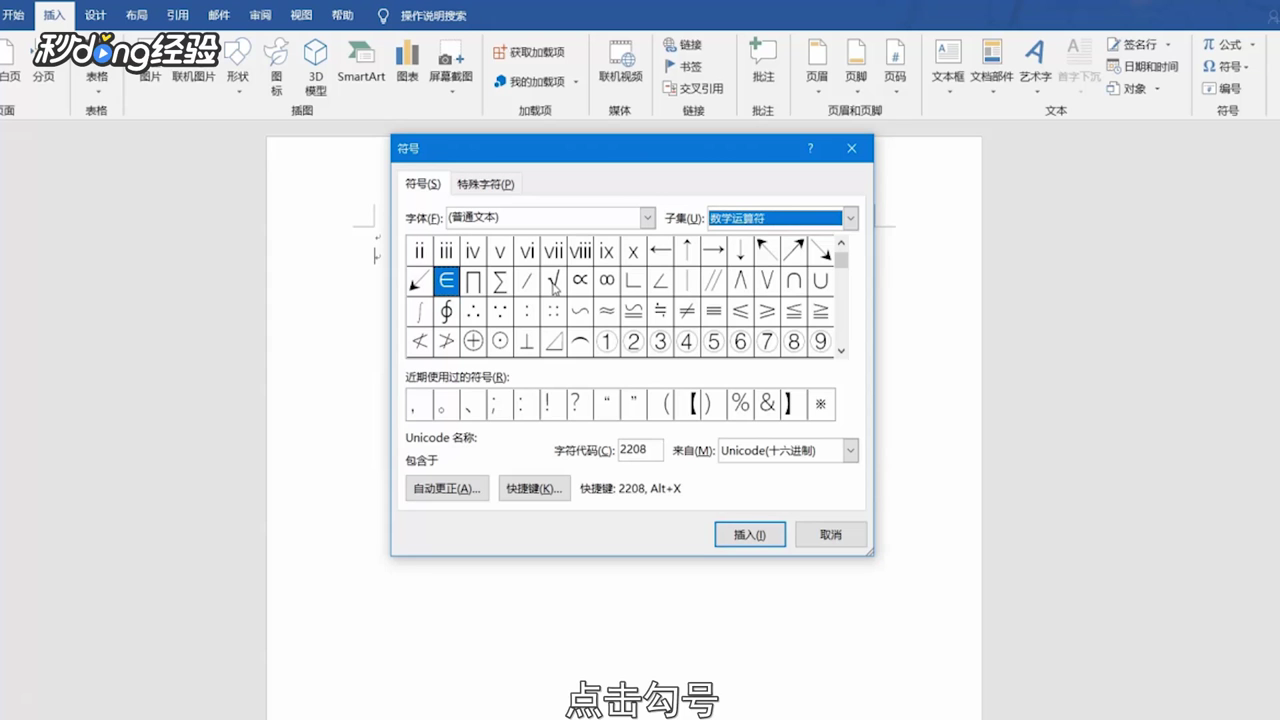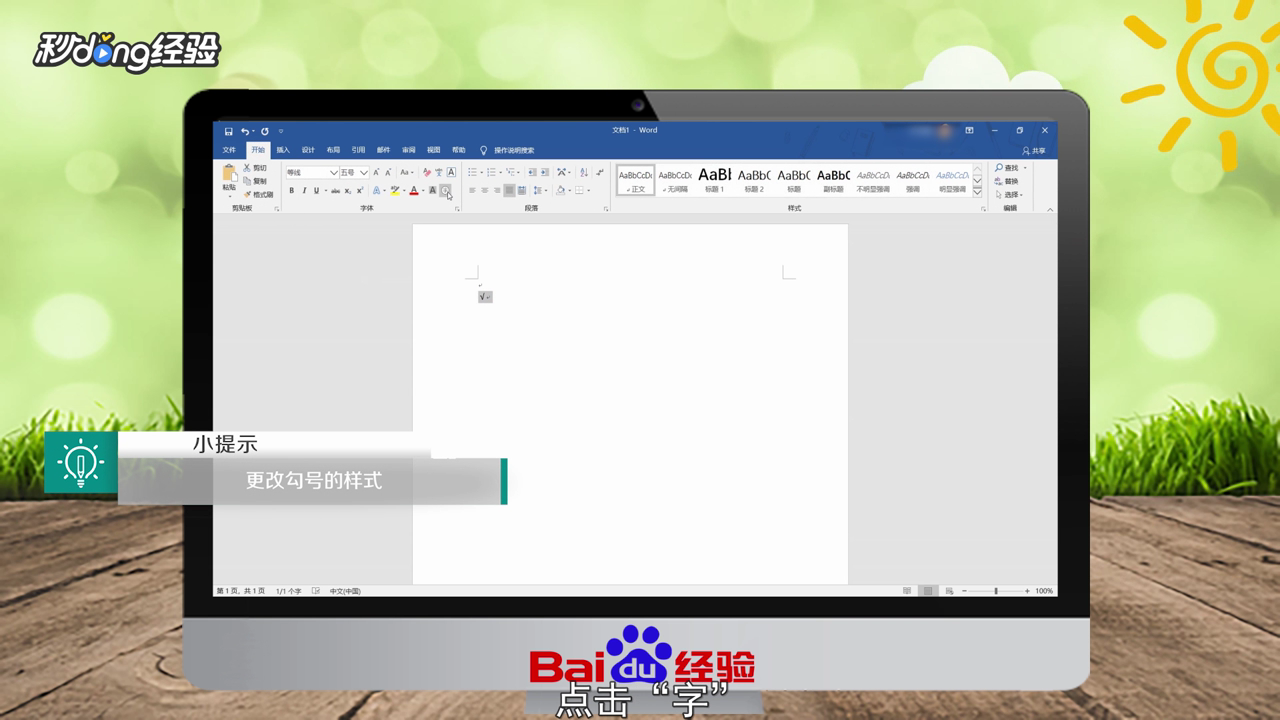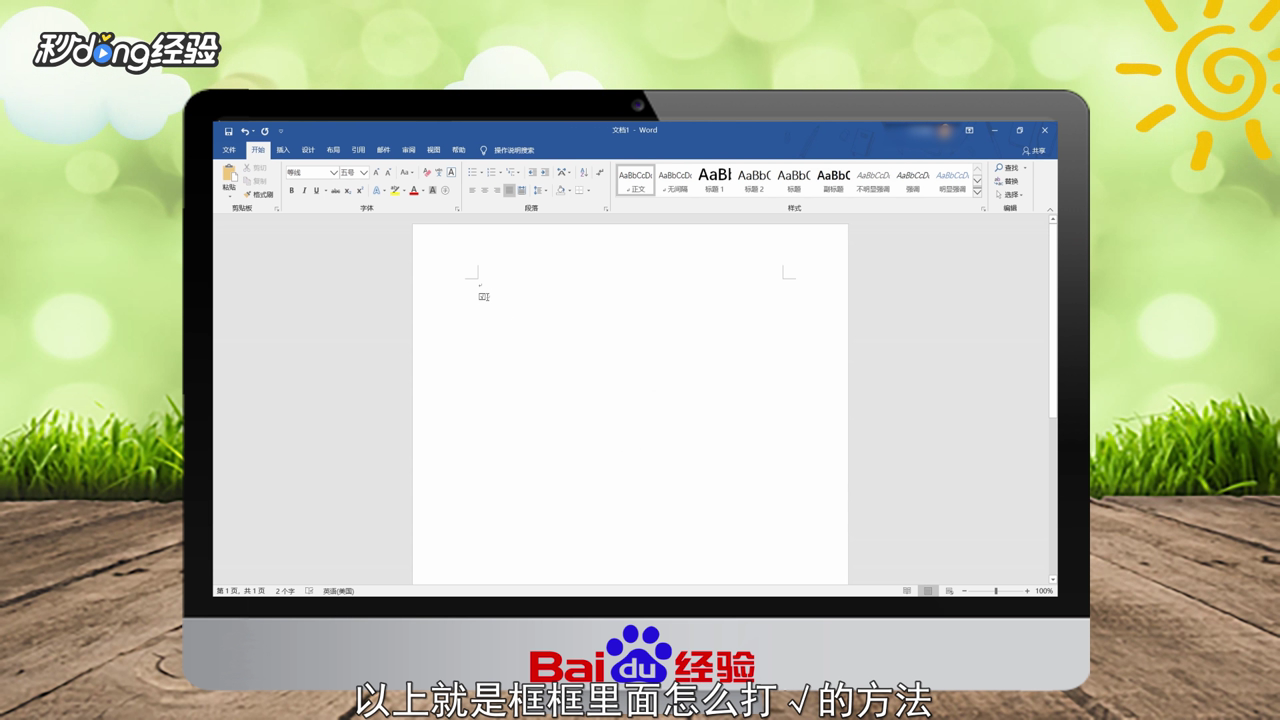word文档里面怎么打“√”
1、点击“插入”。
2、点击“符号”。
3、点击“其他符号”。
4、在子集处选择“数学运算符”。
5、点击“勾号”。
6、点击“插入”。
7、选中勾号,点击“开始”,点击“字”。
8、选中第二种样式。
9、在圈号内选择方框。
10、点击“确定”。
11、完成上述操作即可。
12、总结如下。
声明:本网站引用、摘录或转载内容仅供网站访问者交流或参考,不代表本站立场,如存在版权或非法内容,请联系站长删除,联系邮箱:site.kefu@qq.com。
阅读量:25
阅读量:72
阅读量:89
阅读量:58
阅读量:68